
הזזה, שינוי גודל וסיבוב של תרשים ב-Numbers ב-Mac
הזזת תרשים
לחץ/י על התרשים ולאחר מכן גרור/י מהמרכז בכדי להזיז אותו (אל תגרור/י את הריבועים הלבנים שבגבול).
בעת הגרירה, סימני עזר למיקום בצבע צהוב מסייעים לך למקם את התרשים ביחס לאובייקטים האחרים בגיליון.
אם אינך רואה את סימני העזר למיקום, תוכל/י להפעיל אותם. בחר/י Numbers > ״הגדרות״ (בתפריט Numbers בחלקו העליון של המסך), לחץ/י על ״סרגלים״ ולאחר מכן בחר/י את סימני העזר שברצונך שיוצגו.
שינוי גודל של תרשים
לחץ/י על התרשים.
בצע/י אחת מהפעולות הבאות:
שינוי העומק או הרוחב של התרשים: גרור/י ריבוע לבן במרכז הגבול העליון או התחתון של התרשים על‑מנת לשנות את עומק התרשים; גרור/י ריבוע לבן באמצע הגבול הימני או השמאלי על‑מנת לשנות את רוחב התרשים.
שינוי שני הממדים בבת-אחת: גרור/י ריבוע לבן בפינת התרשים. על‑מנת לשמר את הפרופורציות של התרשים, הקש/י על Shift תוך גרירת הריבוע.
קביעת גודל ספציפי עבור התרשים: ב
 סרגל הצד ״עיצוב״, לחץ/י על ״ארגן״. במקטע ״גודל״ בסרגל הצד, הקלד/י ערכים בשדות ״רוחב״ ו״גובה״ או לחץ/י על החצים המוצגים לצד השדות כדי להגדיר ממדים ספציפיים.
סרגל הצד ״עיצוב״, לחץ/י על ״ארגן״. במקטע ״גודל״ בסרגל הצד, הקלד/י ערכים בשדות ״רוחב״ ו״גובה״ או לחץ/י על החצים המוצגים לצד השדות כדי להגדיר ממדים ספציפיים.
סיבוב תרשים תלת-ממדי, תרשים רדאר, תרשים עוגה או תרשים טבעת
ניתן לסובב תרשים תלת-ממדי, תרשים רדאר, תרשים עוגה או תרשים טבעת כדי להתאים את הזווית ואת הכיוון שלו. ייתכן שתרצה/י להדגיש נתונים מסוימים, למשל על ידי הצבתם בחלק העליון או התחתון של התרשים.
סיבוב תרשים תלת-ממדי: לחץ/י על התרשים ולאחר מכן גרור/י את
 .
.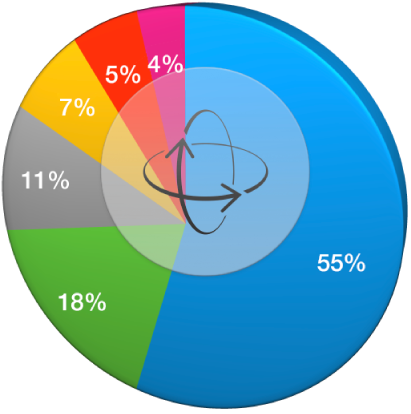
סיבוב תרשים רדאר: יש ללחוץ על התרשים, ואז בסרגל הצד ״עיצוב״
 , ללחוץ על הכרטיסייה ״תרשימים״. באזור ״תרשים רדאר״, גרור/י את החוגה לצד ״זווית סיבוב״ או הזן/י ערך במעלות בשדה הסמוך כדי לציין את הזווית הרצויה לסיבוב התרשים.
, ללחוץ על הכרטיסייה ״תרשימים״. באזור ״תרשים רדאר״, גרור/י את החוגה לצד ״זווית סיבוב״ או הזן/י ערך במעלות בשדה הסמוך כדי לציין את הזווית הרצויה לסיבוב התרשים.סיבוב תרשים עוגה: לחץ/י על התרשים, ואז בסרגל הצד ״עיצוב״
 , יש ללחוץ על הכרטיסייה ״גזרות״. יש לגרור את החוגה לצד ״זווית סיבוב״ או להזין ערך במעלות בשדה הסמוך כדי לציין את הזווית הרצויה לסיבוב התרשים.
, יש ללחוץ על הכרטיסייה ״גזרות״. יש לגרור את החוגה לצד ״זווית סיבוב״ או להזין ערך במעלות בשדה הסמוך כדי לציין את הזווית הרצויה לסיבוב התרשים.סיבוב תרשים טבעת: יש ללחוץ על התרשים, ואז בסרגל הצד ״עיצוב״
 , יש ללחוץ על הכרטיסייה ״מקטעים״. יש לגרור את החוגה לצד ״זווית סיבוב״ או להזין ערך במעלות בשדה הסמוך כדי לציין את הזווית הרצויה לסיבוב התרשים.
, יש ללחוץ על הכרטיסייה ״מקטעים״. יש לגרור את החוגה לצד ״זווית סיבוב״ או להזין ערך במעלות בשדה הסמוך כדי לציין את הזווית הרצויה לסיבוב התרשים.
אם תרשים תלת-ממדי אינו כולל כלי בקרה לסיבוב, ייתכן שהתרשים נעול. על‑מנת לסובב את התרשים, תחילה עליך לבטל את הנעילה שלו.